ClipX एक Windows क्लिपबोर्ड प्रबंधक है जो आपको कॉपी करने देता हैक्लिपबोर्ड पर बड़ी संख्या में पाठ और छवि प्रविष्टियां और किसी भी स्थान पर किसी भी प्रविष्टि या छवि को चिपकाने के लिए, जब आप काम के लिए बहुत सी वस्तुओं को कॉपी-पेस्ट कर रहे हों तो बहुत समय की बचत होती है। आप याद रखने के लिए क्लिपबोर्ड प्रविष्टियों की अधिकतम संख्या सेट कर सकते हैं, आइटम को अनदेखा करने और कस्टम हॉटकीज़ सेट करने के लिए चुन सकते हैं जैसे कि फ़ंक्शन प्राथमिक पेस्ट, माध्यमिक पेस्ट, खोज इतिहास, नेविगेट करें तथा गूगल खोज। पेस्ट विकल्प का उपयोग करते समय, एक मेनू हाल ही में कॉपी किए गए आइटम को सूचीबद्ध करता है जो आपको हॉटकी के साथ सूची से अपनी पसंद का आइटम चुनने की अनुमति देता है।
जब आप एप्लिकेशन इंस्टॉल करते हैं, तो कॉन्फ़िगरेशन पैनल खुलता है जनरल, हॉटकीज़, पॉपअप तथा प्लगइन्स बाईं ओर टैब। में सामान्य टैब, आप याद रखने के लिए क्लिपबोर्ड प्रविष्टियों की संख्या को बदल सकते हैं, एप्लिकेशन को टेक्स्ट, बिटमैप या फ़ाइल सूची क्लिपबोर्ड प्रविष्टियों और सिस्टम ट्रे आइकन विकल्पों जैसे आइटम को अनदेखा करने के लिए सेट कर सकते हैं।

The हॉटकी टैब आपको इस तरह के कार्यों के लिए कस्टम हॉटकी सेट करने की अनुमति देता है प्राथमिक पेस्ट, माध्यमिक पेस्ट, खोज इतिहास, नेविगेट करें तथा गूगल खोज। आप कार्यक्रम द्वारा प्रस्तुत किए गए कार्यों को करने के लिए 3 कुंजी तक कॉमेडी सेट कर सकते हैं।
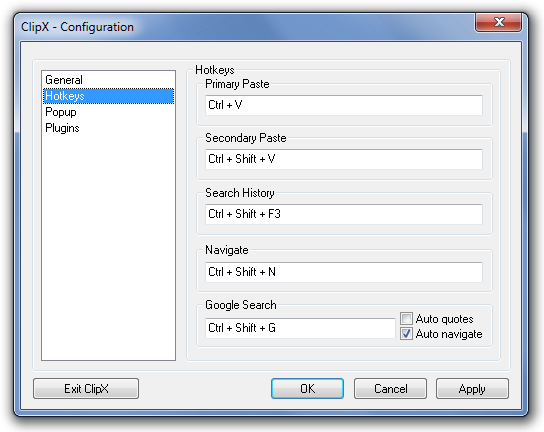
में पॉप अप टैब, आप सेट कर सकते हैं चित्रमय, डिफ़ॉल्ट तथा Hotkey-के लिए संबंधित सेटिंग्स पेस्ट करें विकल्प पॉप-अप। यह आपको विभिन्न एप्लिकेशन डिफॉल्ट्स को बदलने देता है, जैसे कि टेक्स्ट की चौड़ाई, आइटम की ऊंचाई, आइटम की चौड़ाई, डिफ़ॉल्ट आइटम और पॉप-अप की स्थिति माउस की स्थिति या स्क्रीन कॉर्नर, जब हॉटकी को दबाया जाता है। आप अंतिम क्लिपबोर्ड प्रविष्टि होने के लिए डिफ़ॉल्ट आइटम सेट कर सकते हैं, या जिस तरह से आप काम करना चाहते हैं उसके आधार पर दूसरा से अंतिम क्लिपबोर्ड प्रविष्टि।
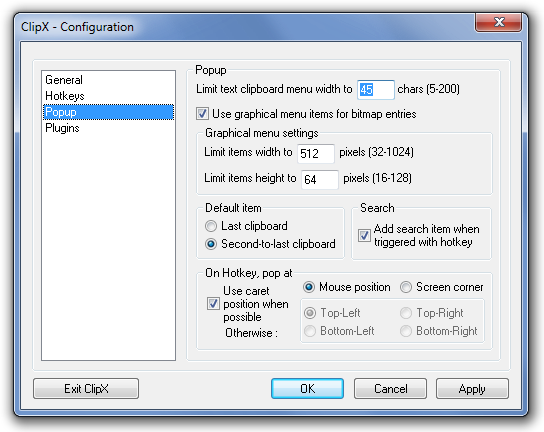
द क्लिपएक्स विन्यास पैनल को अपने सिस्टम ट्रे आइकन पर राइट-क्लिक करके पहुँचा जा सकता है। राइट-क्लिक मेनू में अन्य विकल्पों में शामिल हैं क्लिपबोर्ड इतिहास, खोज, प्रबंधन, स्पष्ट वर्तमान तथा अक्षम सक्षम। क्लिपबोर्ड इतिहास मेनू है इतिहास सहेजें, लोड इतिहास, संपूर्ण इतिहास साफ़ करें तथा बिटमैप प्रविष्टि साफ़ करें उप विकल्प।
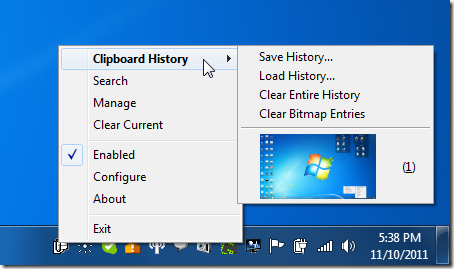
पेस्ट हॉटकी को मारने पर, एक संवाद बॉक्स खुलता है जो हाल के क्लिपबोर्ड इतिहास को सूचीबद्ध करता है। आप क्लिपबोर्ड प्रविष्टि के सामने दिए गए हॉटकी को दबाकर किसी भी प्रविष्टि को चिपका सकते हैं।
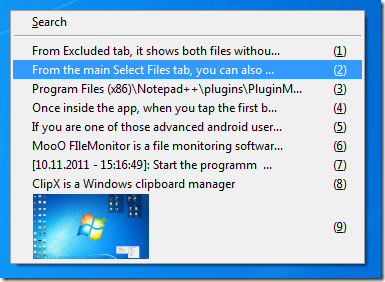
चुनते हैं खोज या प्रबंधित क्लिपबोर्ड प्रविष्टियों को खोजने और प्रबंधित करने के लिए राइट-क्लिक मेनू से। यह आपको अपनी क्लिपबोर्ड सूची में सहेजी गई प्रविष्टियों को जोड़ने और संपादित करने देता है।
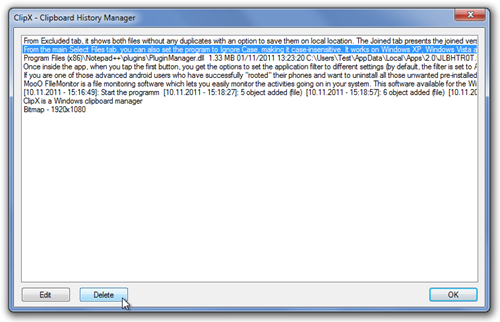
क्लिपएक्स की क्षमताओं को बढ़ाने के लिए आप विभिन्न प्लगइन्स, जैसे कि सेव इमेज अस, स्मार्ट नेविगेशन, कलरपिकर आदि स्थापित कर सकते हैं। यह विंडोज के सभी 32-बिट और 64-बिट संस्करणों पर काम करता है।
क्लिपएक्स डाउनलोड करें













टिप्पणियाँ